Зміст

Багатофункціональний пристрій HP LaserJet Pro M1214nfh дозволяє не тільки сканувати документи і друкувати їх, але і приймати факс і виклики, а також взаємодіяти з пристроєм віддалено. Однак для здійснення поставленої мети потрібно інсталювати на комп'ютер відповідні драйвери, про що ми і хочемо поговорити в рамках сьогоднішнього матеріалу.
Завантажуємо драйвери для МФУ HP LaserJet Pro M1214nfh
Існує кілька доступних варіантів, які підійдуть різним користувачам. Наприклад, можна самостійно завантажити файли з офіційного сайту або ж задіяти сторонні утиліти. Складність вибору полягає в ситуації, що склалася і особистих переваги Користувача. Ми ж радимо спочатку вивчити всі наявні методи більш детально, а вже потім переходити до підбору оптимального, відштовхуючись від отриманих посібників.
Спосіб 1: сторінка підтримки HP LaserJet Pro M1214nfh
Першочергово хочемо розповісти про офіційний сайт компанії HP. Розглянута сьогодні модель багатофункціонального пристрою все ще підтримується розробником, а значить, кращий спосіб завантажити потрібні файли &8212; використовувати сторінку підтримки обладнання. Пошук продукту і отримання файлів даними чином виглядає так:
- Ви можете клікнути по наведеній вище посиланням або самостійно через пошук відшукати головну сторінку підтримки HP. Тут зверніть увагу на синю панель, де виберіть розділ &171; ПЗ і драйвери&187; .
- Відкрийте категорію продуктів під назвою &171;Принтер&187; .
- У ній буде знаходитися спеціальна таблиця по визначенню моделі обладнання. У ній введіть назву використовуваного МФУ і клацніть по & 171; відправити&187; .
- Додатково уточнимо, що в деяких ситуаціях потрібно вказати і поточну або необхідну операційну систему. Для цього натисніть на виділений напис &171;виберіть іншу ОС&187; .
- У таблиці, що з'явилася визначте відповідну збірку, але і не забудьте і про розрядність, адже це дуже важливо.
- Після завершення цієї процедури розгорніть список & 171; Вбудоване ПЗ & 187; .
- У ньому виберіть рекомендовану версію програмного забезпечення і клікніть на &171; завантажити & 187; .
- Почнеться завантаження виконуваного файлу. Після цього потрібно лише запустити інсталятор будь-яким зручним способом і слідувати відобразилися на екрані інструкцій.
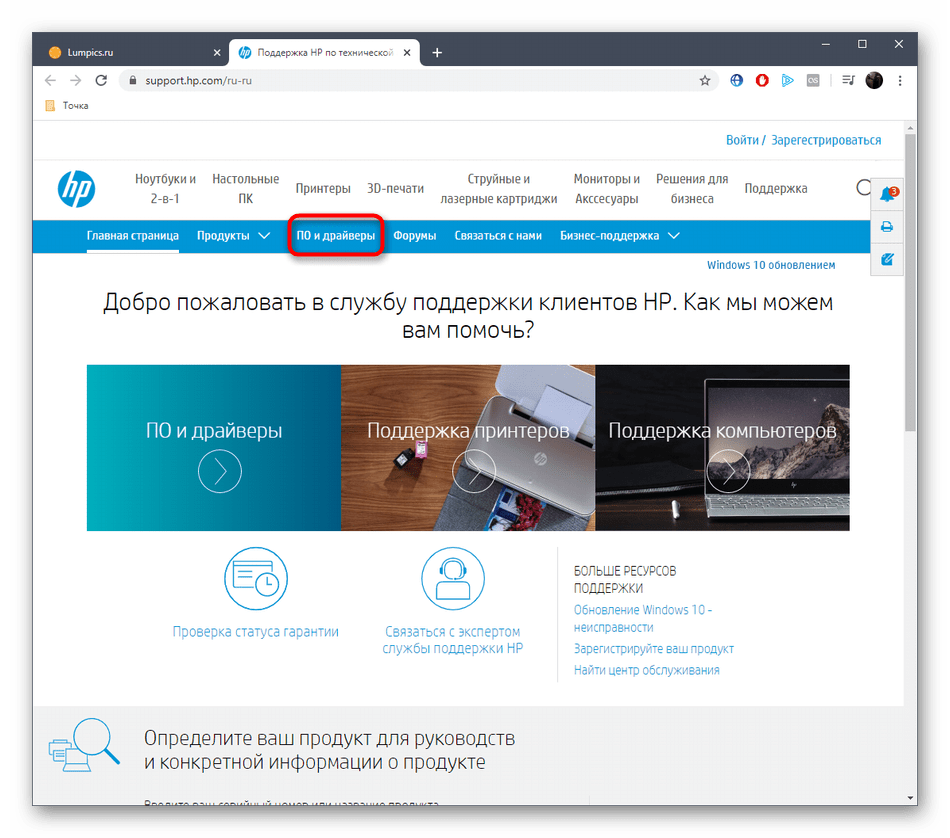
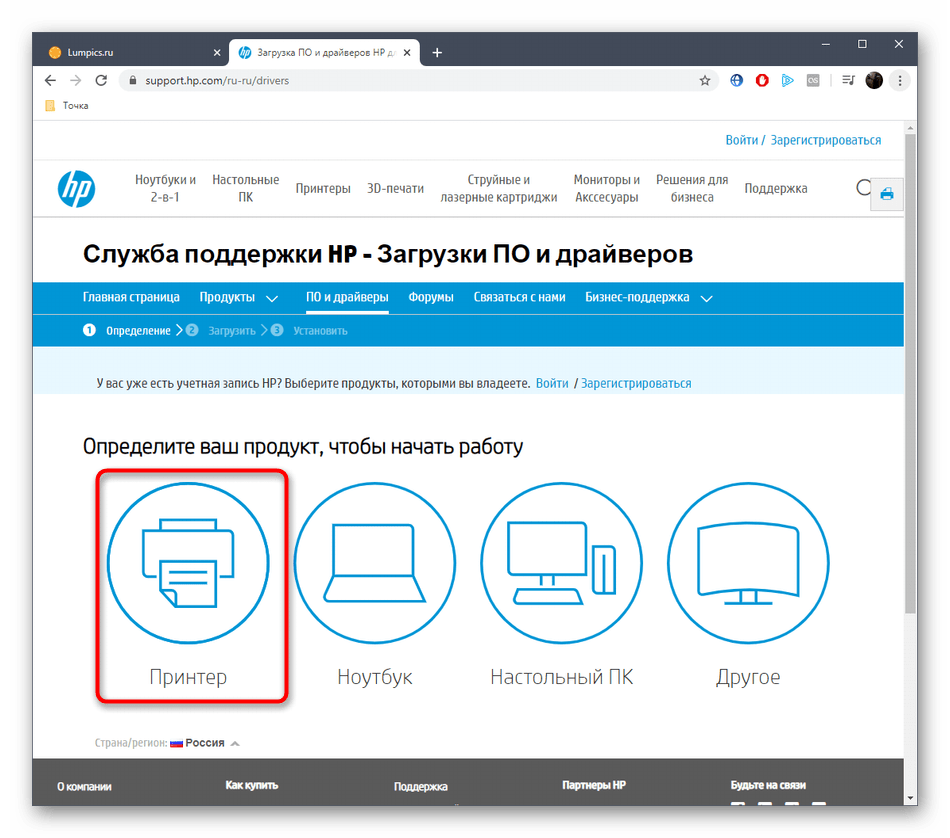
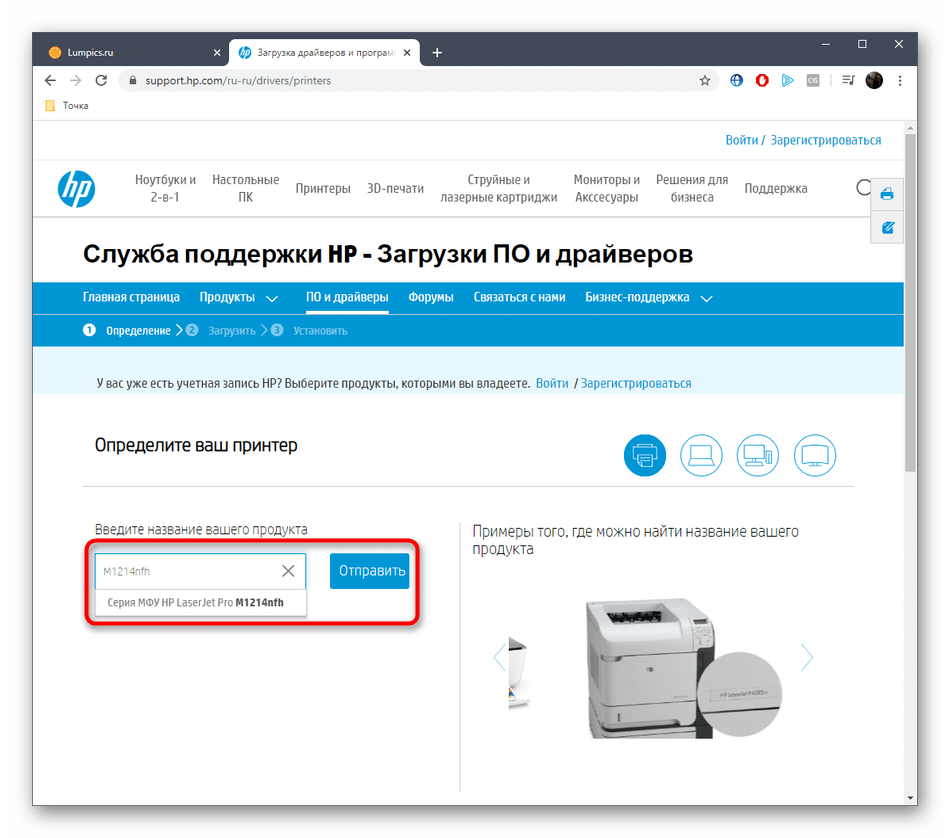
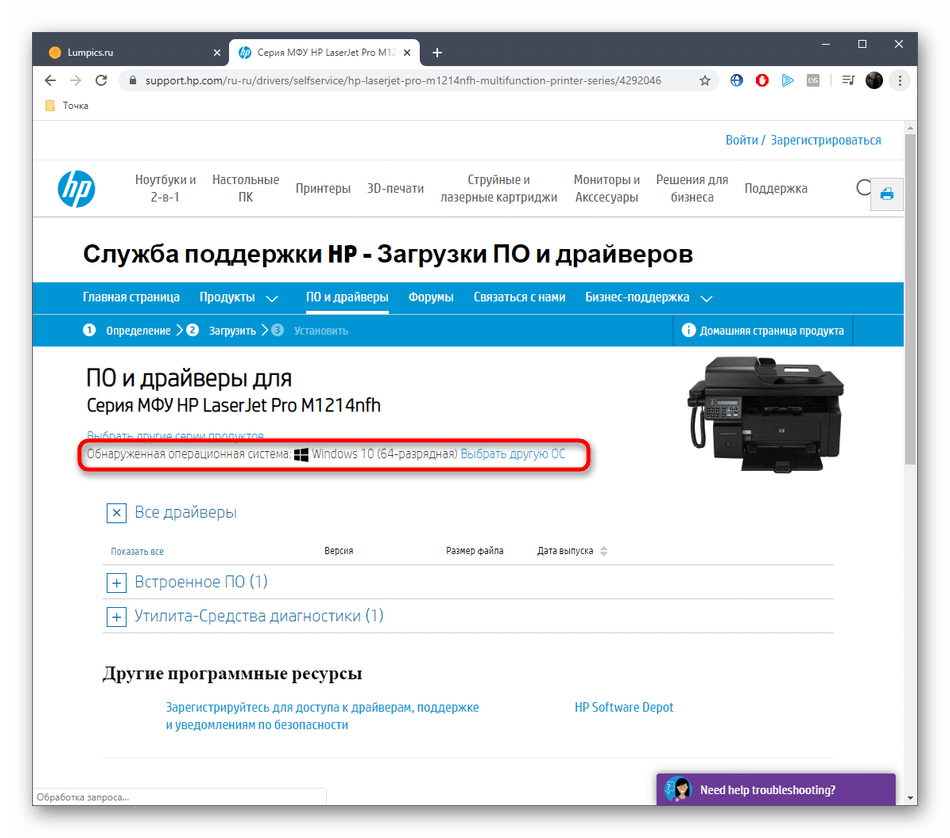
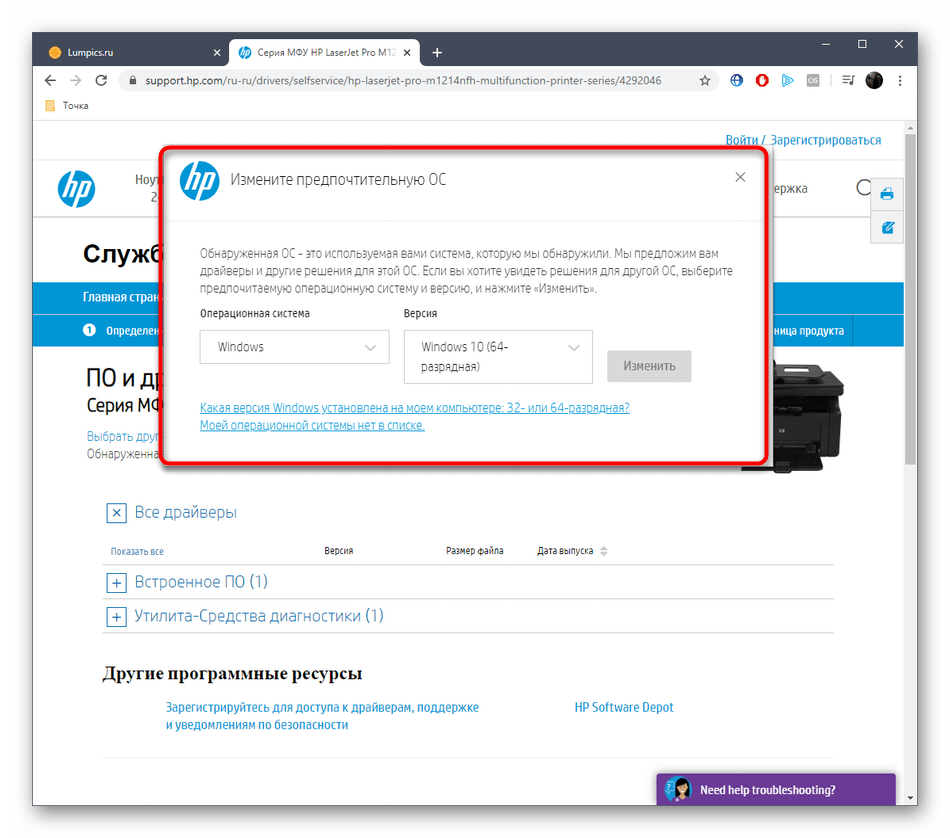
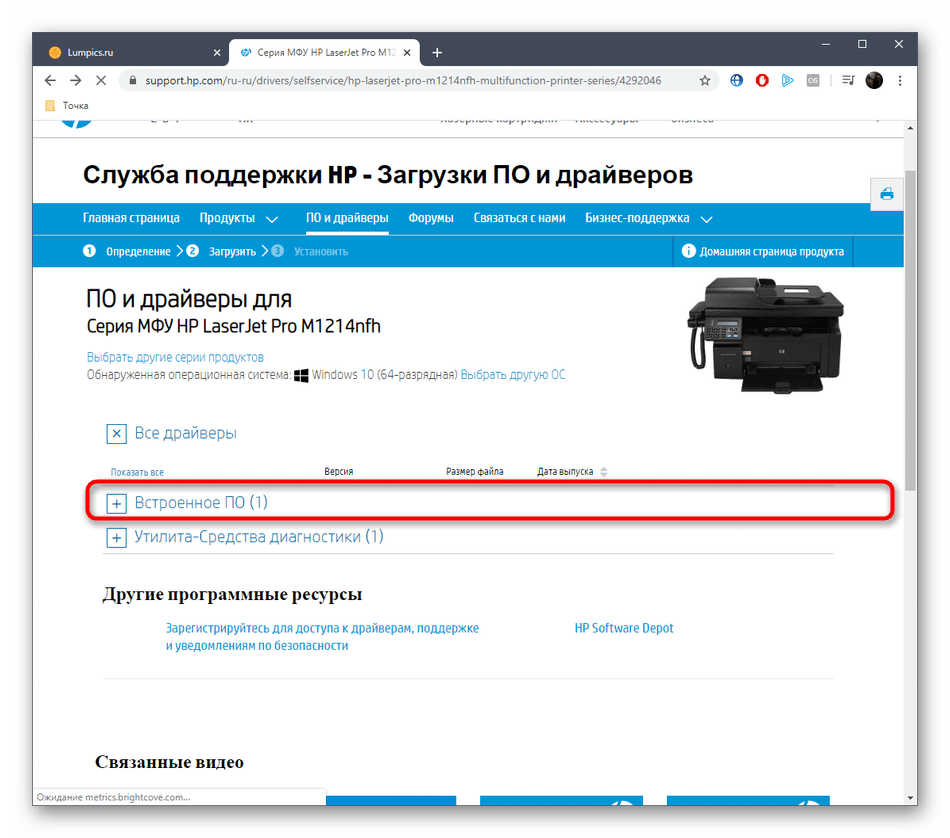
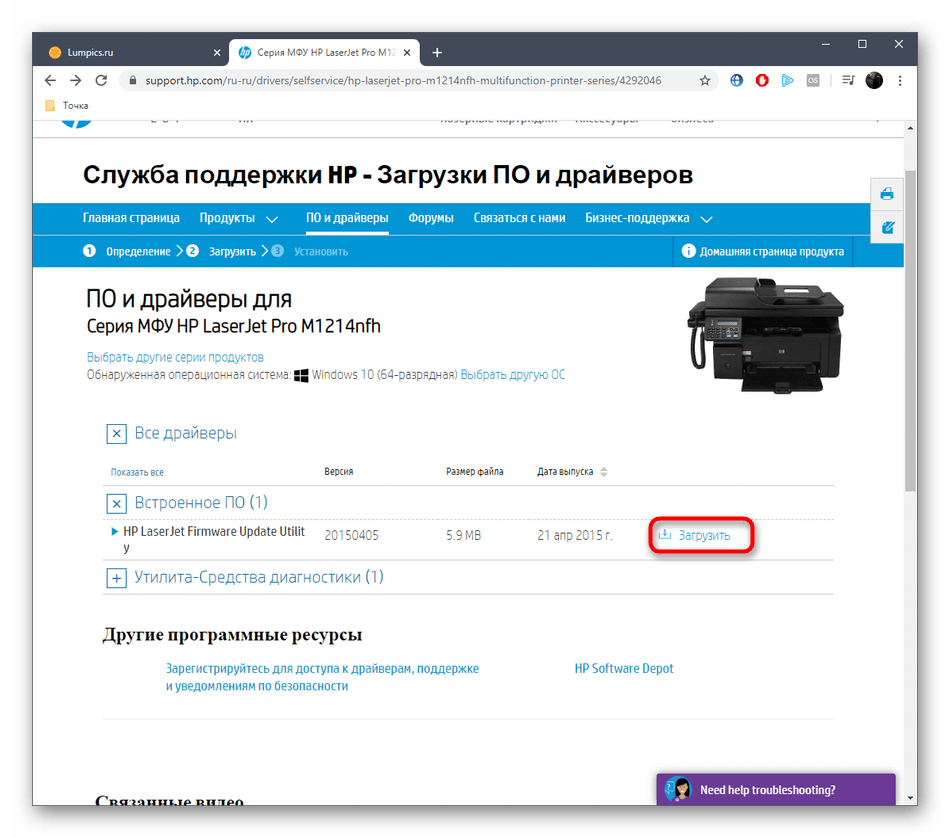
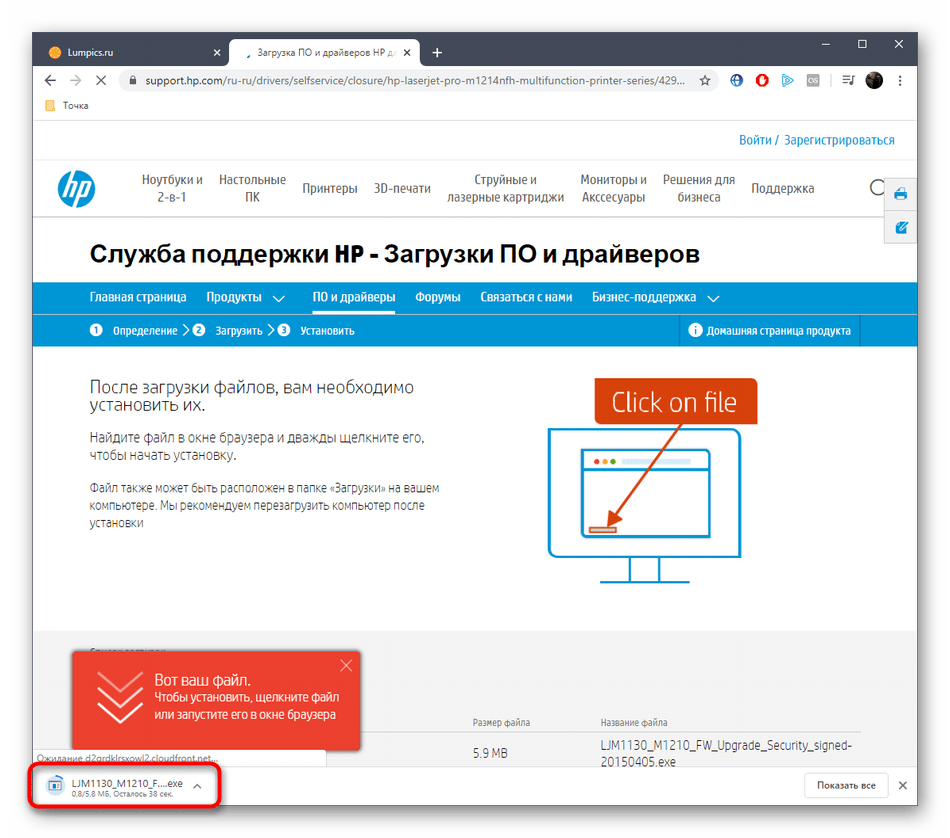
В обов'язковому порядку перепідключіть МФУ, якщо воно раніше було з'єднане з комп'ютером, оскільки тільки після цього всі зміни вступлять в силу. Потім рекомендується провести тестову печатку, щоб засвідчити в коректності функціонування пристрою.
Спосіб 2: фірмова утиліта
У компанії HP є фірмова утиліта, що дозволяє управляти підключеним периферійним обладнанням і самим пристроєм, якщо воно теж було створено цим виробником. HP Support Assistant можна використовувати і для оновлення драйверів принтера HP LaserJet Pro M1214nfh, але для цього спочатку доведеться завантажити і встановити програму, що здійснюється так:
- Скористайтеся наведеним вище посиланням, щоб потрапити на сторінку завантаження утиліти. Там натисніть на відповідну кнопку для початку скачування.
- Очікуйте закінчення отримання файлу EXE. Далі запустіть його зручним способом, наприклад, через розділ &171;Завантаження&187; у браузері.
- Ознайомтеся з вітальним вікном і переміщайтеся далі.
- Підтвердіть Ліцензійну угоду, відзначивши галочкою відповідний пункт. Це потрібно для коректного початку інсталяції по.
- Після цього почнеться операція розпакування об'єктів.
- Відразу за цією операцією піде безпосередня установка HP Support Assistant, що займе буквально кілька хвилин.
- У головному вікні утиліти слід клікнути по напису & 171; перевірити наявність оновлень і повідомлень&187; , щоб запустити сканування.
- Перевірка не займе багато часу, а її прогрес буде видно в окремому вікні.
- По завершенні в плитці принтера клікніть по кнопці & 171; оновлення&187; .
- Відзначте маркером знайдений драйвер і почніть його інсталяцію.
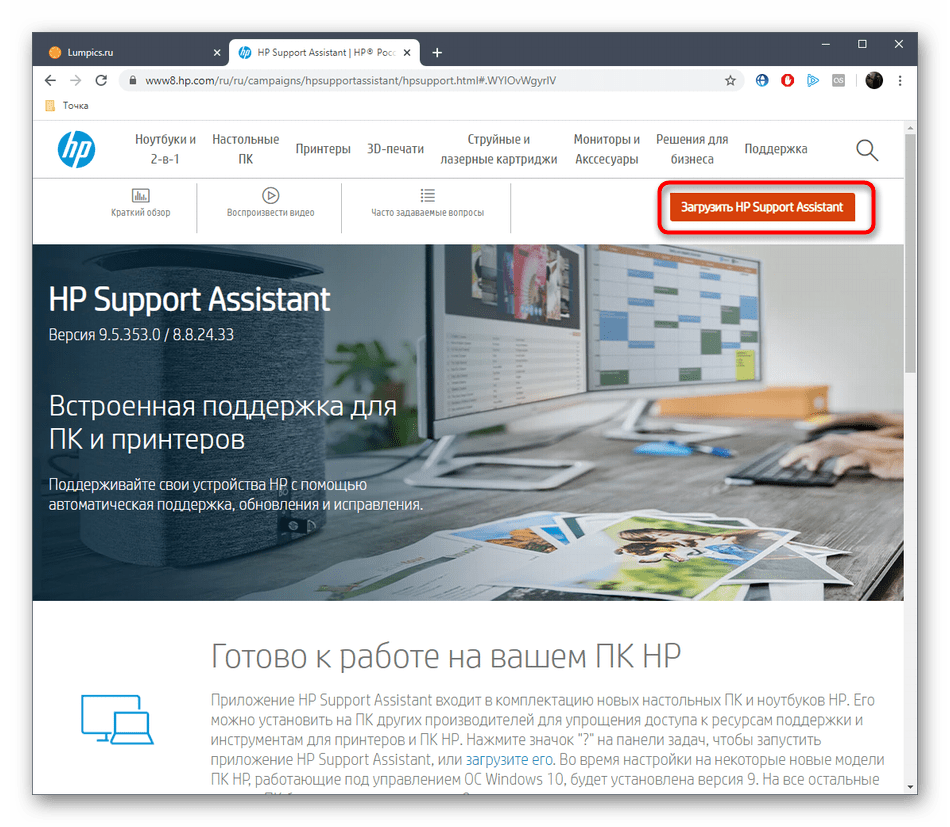
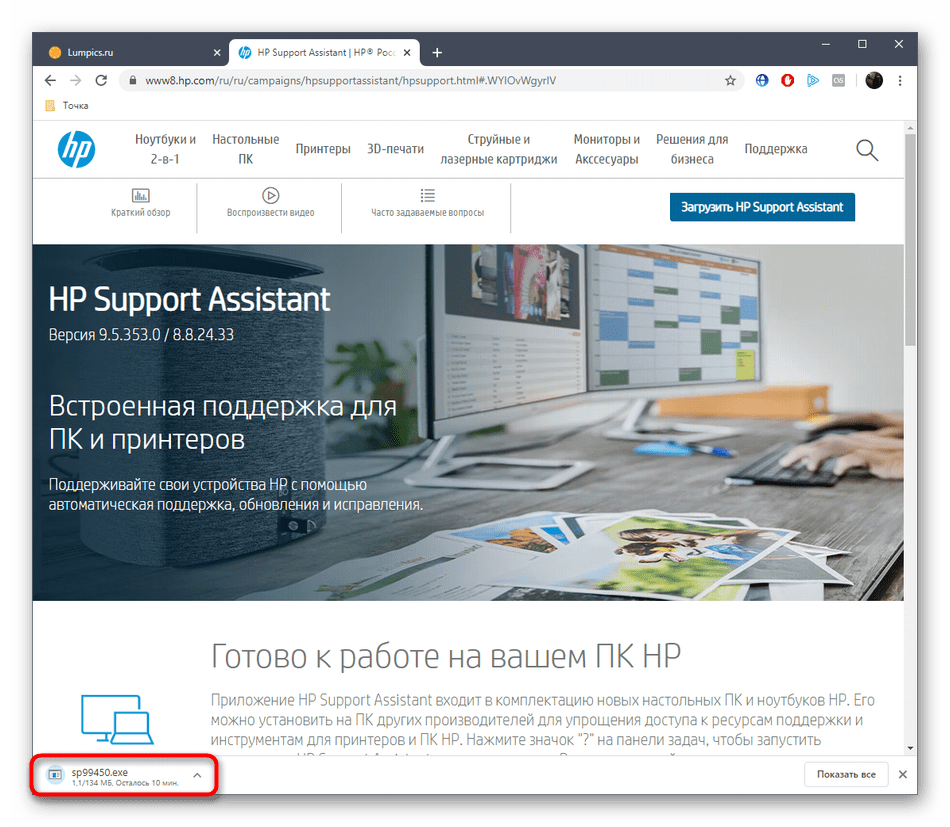
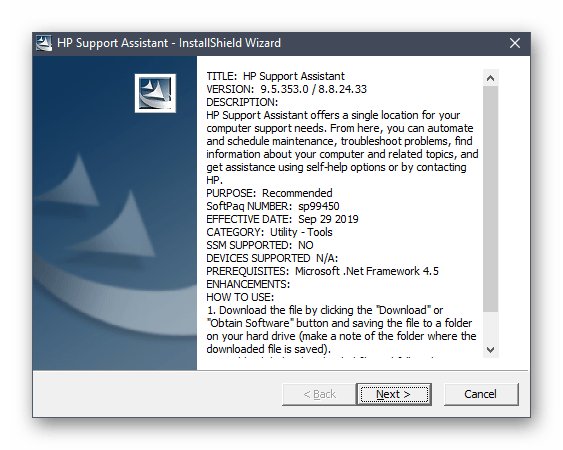
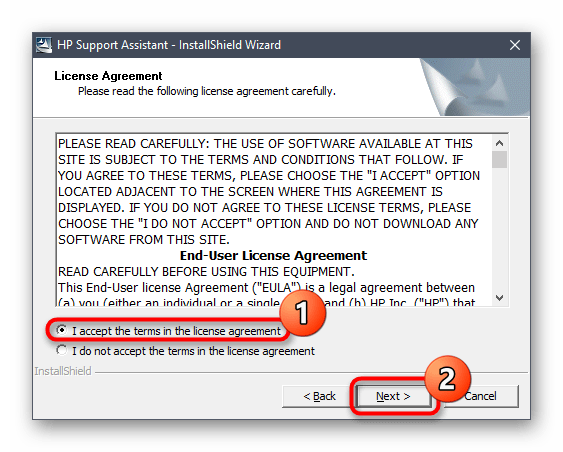
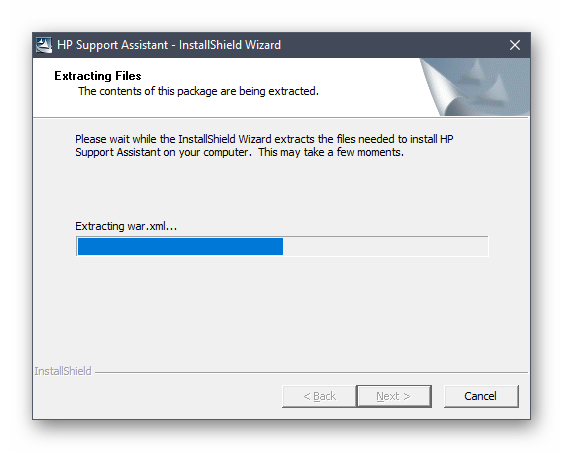
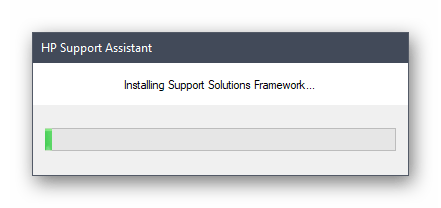
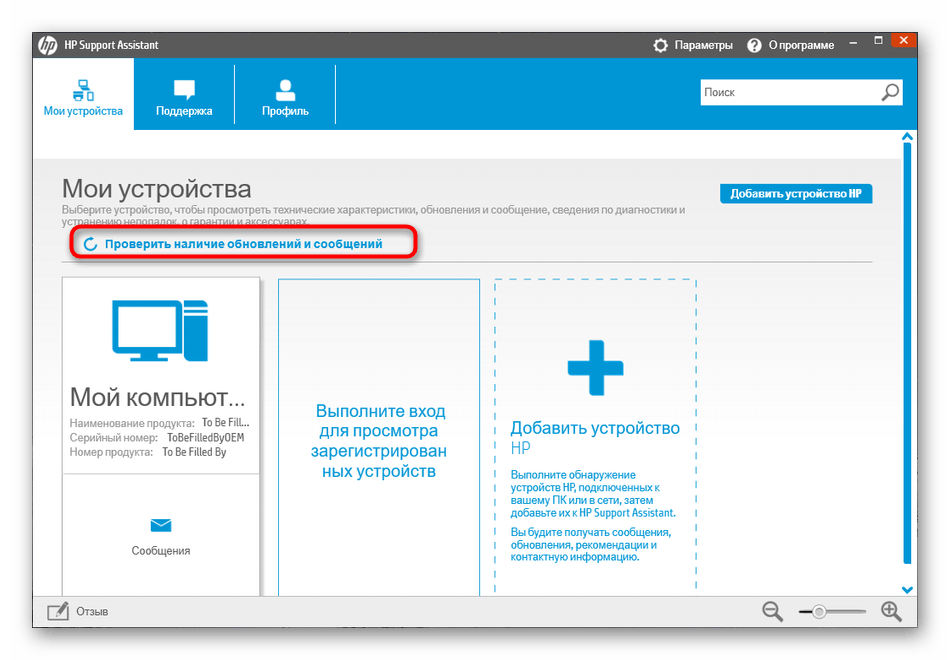
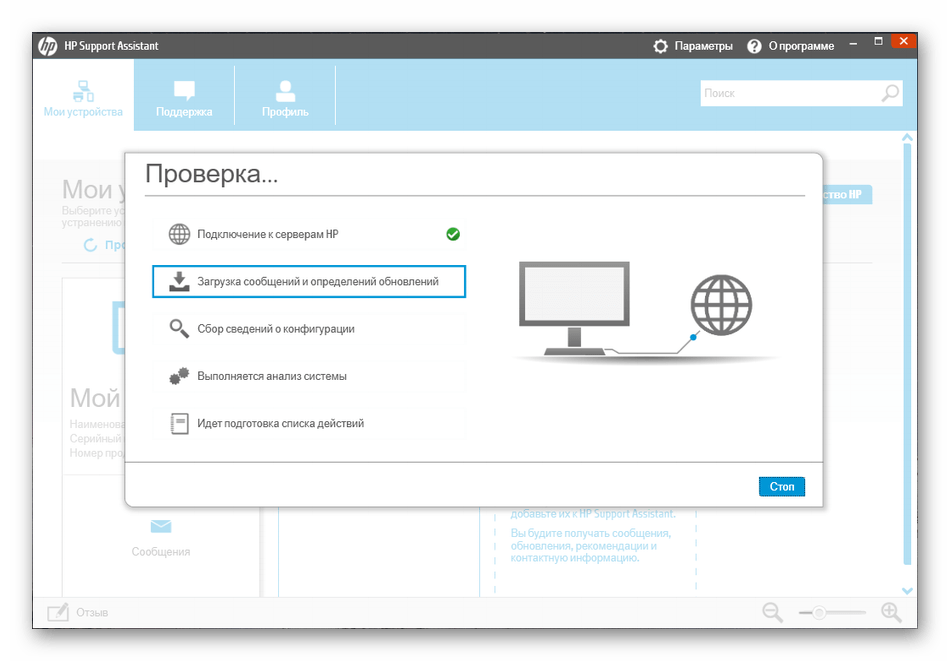
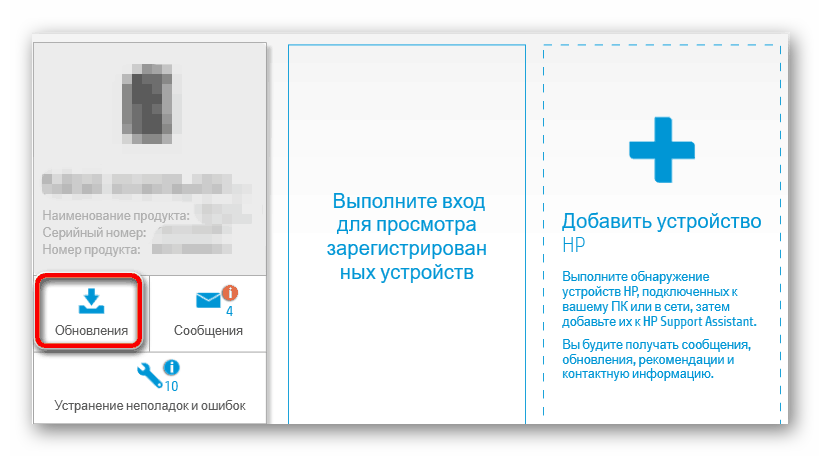
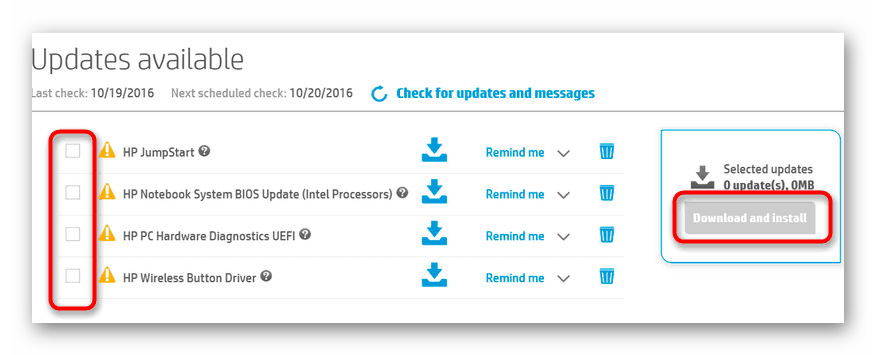
Після закінчення зробіть перепідключення принтера, щоб його стан автоматично оновилося. Далі рекомендується провести тестову друк, щоб переконатися в справності пристрою і перевірити якість самої друку, включаючи абсолютно всі встановлені чорнило.
Спосіб 3: стороннє програмне забезпечення
Якщо перші два способи вам не підійшли з якихось причин, наприклад, здалися складними або довгими для реалізації, радимо придивитися до сторонніх програм. Існують спеціальні рішення, які сканують підключені комплектуючі та периферійні пристрої, включаючи МФУ, знаходячи для них оновлення драйверів в Інтернеті. Практично всі дії в такому по здійснюються в автоматичному режимі, а користувач сам вирішує, інсталювати чи знайдені файли. При зацікавленості в цьому методі радимо вивчити окремий матеріал на нашому сайті, де на прикладі DriverPack Solution показано принцип взаємодії з такими інструментами.
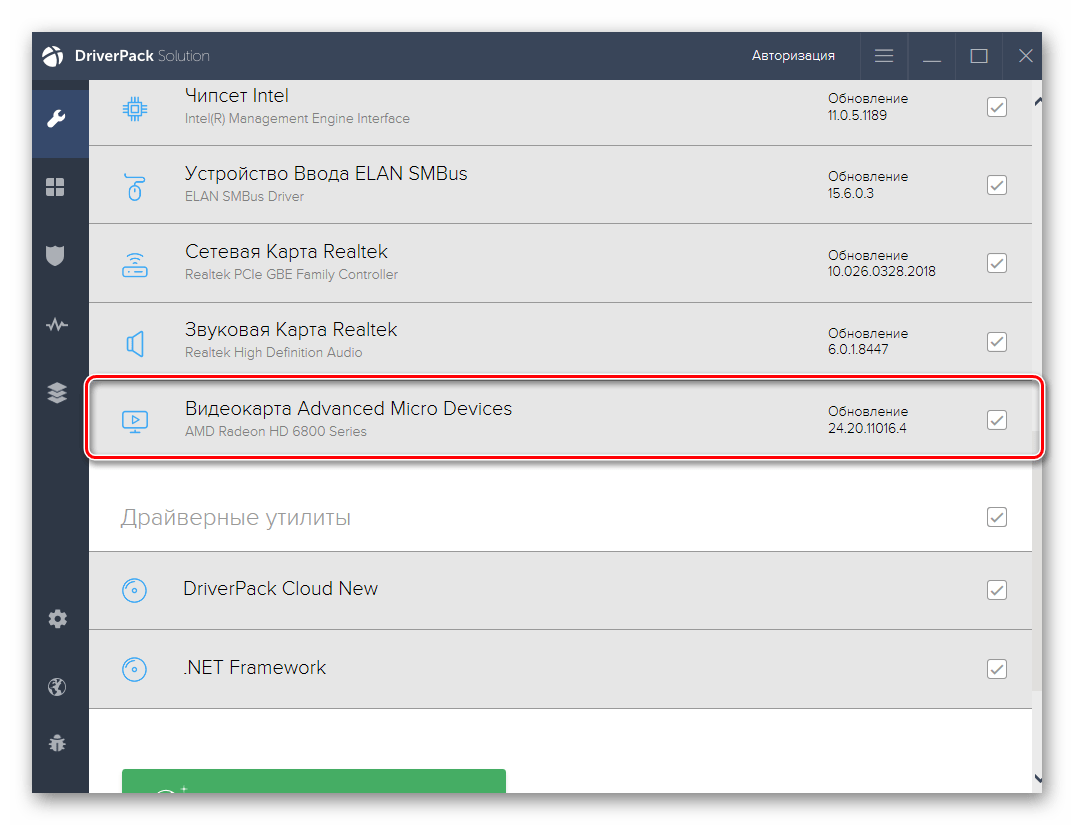
Читайте також: встановлення драйверів через DriverPack Solution
В Інтернеті є безліч як платних, так і безкоштовних інструментів, схожих на DriverPack, тому кожен користувач, який бажає задіяти подібний софт, без проблем знайде підходящий варіант. На нашому сайті є окремий огляд на найпопулярніші представники подібного по. Вивчіть його, клікнувши по розташувався далі заголовку.
Детальніше: найкращі програми для встановлення драйверів
Спосіб 4: ідентифікатор принтера
У кожного багатофункціонального пристрою і принтера є унікальний ідентифікатор, що відповідає за взаємодію з операційною системою і визначення самого обладнання. Розглянута сьогодні модель не стала винятком в цьому плані. Присвоєний їй ідентифікатор можна використовувати на спеціальних сайтах, що дозволяють завантажувати сумісні драйвери, відшукавши їх за допомогою цього ID в бібліотеках.
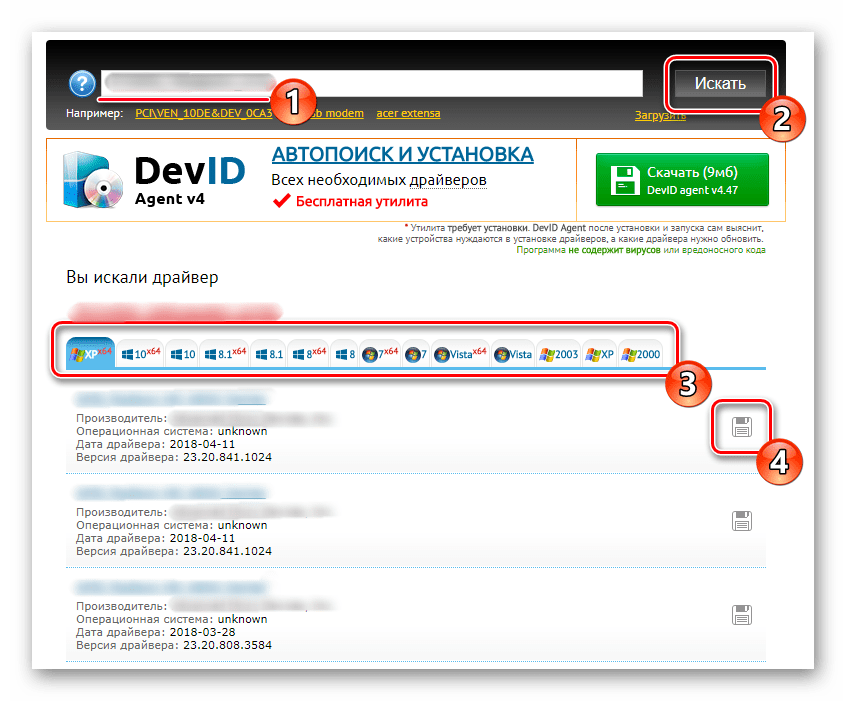
Більш детально про цей процес ми пропонуємо прочитати в іншому керівництві від нашого автора, оскільки є кілька сайтів і принцип роботи на них відрізняється. Після вивчення інструкцій ви без проблем зможете впоратися з поставленим завданням.
Детальніше: як знайти драйвер по ID
Спосіб 5: вбудована в Windows опція
Останній спосіб, який ми хочемо торкнутися, дозволить отримати драйвери для HP LaserJet Pro M1214NFH через стандартний засіб Windows. Воно дозволяє інсталювати принтери з можливістю створення нового порту для підключення і вибору загального доступу. Однак головна його перевага & 8212; відсутність потреби скачування додаткових програм або пошуку файлів самостійно на офіційних сайтах. Більш детально про це читайте далі.
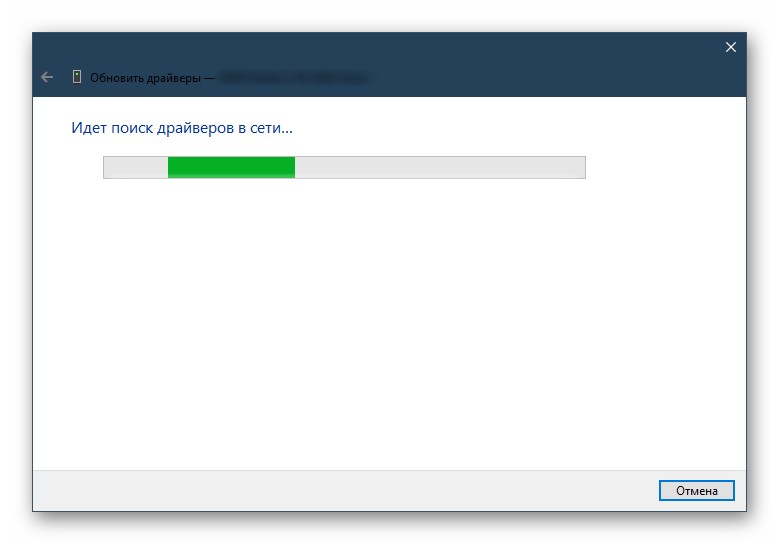
Детальніше: Установка драйверів стандартними засобами Windows
Це була вся інформація, яку ми хотіли розповісти сьогодні. Тепер ви можете використовувати один з п'яти доступних варіантів скачування драйверів для HP LaserJet Pro M1214NFH, щоб налагодити його функціонування в Windows.




